win10未激活系统怎么调字体大小 Win10字体调整教程
更新时间:2024-05-03 17:08:20作者:relsound
Win10未激活系统怎么调字体大小?Win10字体调整教程为您详细解答,字体大小的调整对于用户来说是非常重要的,能够让用户在使用电脑时更加舒适和方便。通过本教程,您可以轻松地调整Win10系统中的字体大小,让您的操作界面更加清晰和易读。无论您是Win10系统新手还是老手,都可以通过这篇教程快速掌握字体大小的调整方法,让您的电脑操作更加顺畅。
具体的步骤如下:
1、在win10系统桌面,点击【菜单】按钮,点击【设置】选项打开。
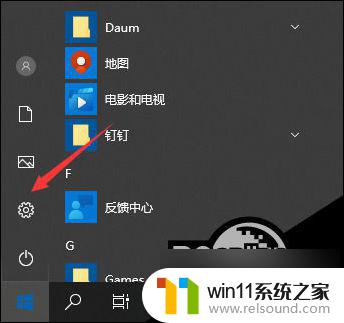
2、点击第一个【系统】选项。
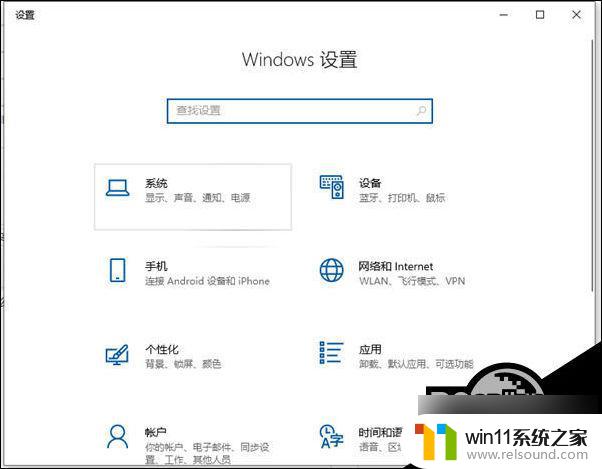
3、然后来到的界面,点击【显示】选项。
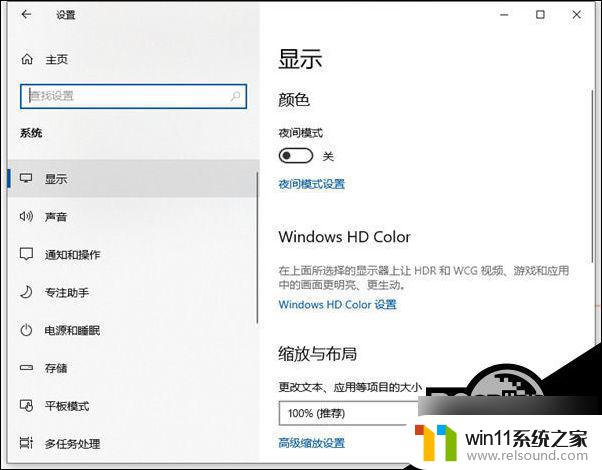
4、点击【更改文本、应用等项目的大小】下拉箭头,选择一个字体的大小比例。然后win10里面的字体大小就会按比例调整好。
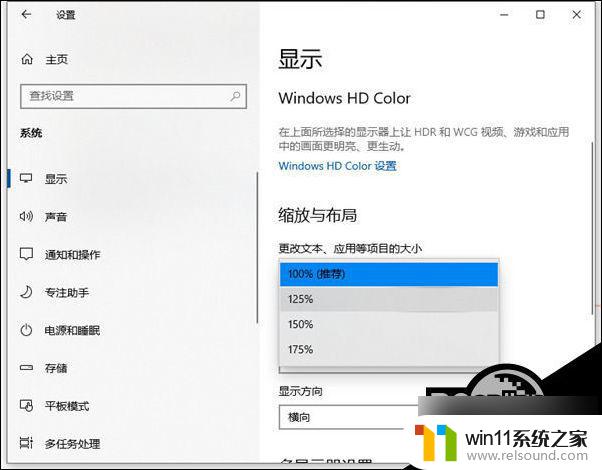
以上就是win10未激活系统怎么调字体大小的全部内容,碰到同样情况的朋友们赶紧参照小编的方法来处理吧,希望能够对大家有所帮助。
win10未激活系统怎么调字体大小 Win10字体调整教程相关教程
- 调字体大小怎么调 如何在WIN10电脑系统中调整字体大小
- 电脑调节字体大小在哪里 WIN10电脑系统字体大小调整方法
- 在win10操作系统中如何调速图标字体大小 win10系统调整电脑图标和字体大小的步骤
- iphone新系统锁屏字体怎么变小 iPhone锁屏时间字体大小如何调整
- 手机联系人字体大小怎么调整 华为手机联系人字体大小设置方法
- win11调大字体 win11字体调大方法
- 画图字体横向变竖向 画图工具如何调整字体旋转角度
- ps软件怎么下载安装到电脑 如何用PS输入文字并调整字体大小
- 电脑系统声音怎么调整 电脑如何调整音频大小
- win10窗口怎么调大小 win10怎么自动调整窗口大小
- 英伟达新一代AI芯片过热延迟交付?公司回应称“客户还在抢”
- 全球第二大显卡制造商,要离开中国了?疑似受全球芯片短缺影响
- 国外芯片漏洞频发,国产CPU替代加速,如何保障信息安全?
- 如何有效解决CPU温度过高问题的实用方法,让你的电脑更稳定运行
- 如何下载和安装NVIDIA控制面板的详细步骤指南: 一步步教你轻松完成
- 从速度和精度角度的 FP8 vs INT8 的全面解析:哪个更适合你的应用需求?
微软资讯推荐
- 1 英伟达新一代AI芯片过热延迟交付?公司回应称“客户还在抢”
- 2 微软Win11将为开始菜单/任务栏应用添加分享功能,让你的操作更便捷!
- 3 2025年AMD移动处理器规格曝光:AI性能重点提升
- 4 高通Oryon CPU有多强?它或将改变许多行业
- 5 太强了!十多行代码直接让AMD FSR2性能暴涨2倍多,性能提升神速!
- 6 当下现役显卡推荐游戏性能排行榜(英伟达篇)!——最新英伟达显卡游戏性能排名
- 7 微软发布Win11 Beta 22635.4440预览版:重构Windows Hello,全面优化用户生物识别体验
- 8 抓紧升级Win11 微软明年正式终止对Win10的支持,Win10用户赶紧行动
- 9 聊聊英特尔与AMD各自不同的CPU整合思路及性能对比
- 10 AMD锐龙7 9800X3D处理器开盖,CCD顶部无3D缓存芯片揭秘
win10系统推荐